越來越多的筆記本默認安裝了wn8係統,但是操作麻煩的它,很難查看自己的筆記本型號,那麼win8筆記本型號怎麼看?下麵就跟大家說說具體的查看方法。
win8查看筆記本型號的方法:
解決方法1:
1、下載並安裝某人生
這個軟件強大在於比僅僅能查看你係統的配置情況外
還能查看你電腦的型號,這個功能正式我們需要的。那麼我們百度一下下載它吧!
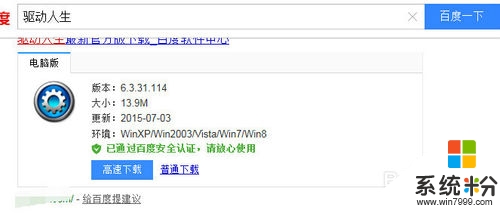
2、下載完成後,安裝好該軟件並運行它
注意:別安裝了捆綁的軟件,這個請大家自行注意去掉一些不需要的勾選。
完成後,立即體驗該軟件。
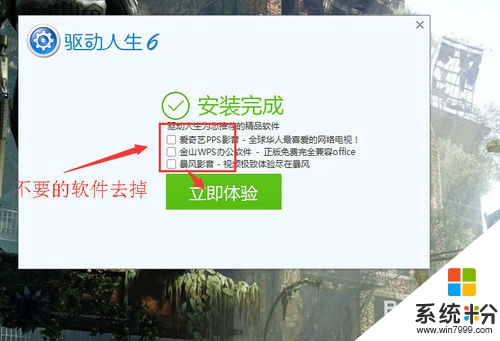
3、等待檢測驅動完成後
在該軟件的右下方,有個工具大全
我們點擊第一個“硬件檢測”
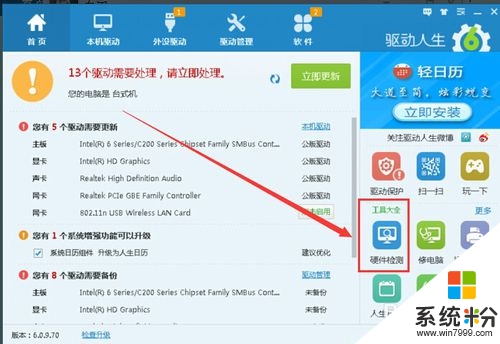
4、在彈出的“硬件檢測”窗口中
係統信息欄目下麵 的 計算機一行
是不是有你筆記本的型號呢?我這裏是XXX筆記本。
這樣我們就查到該本基本的型號啦。不會因為別人在筆記本上隨意貼一個標簽說是什麼型號就是什麼型號。
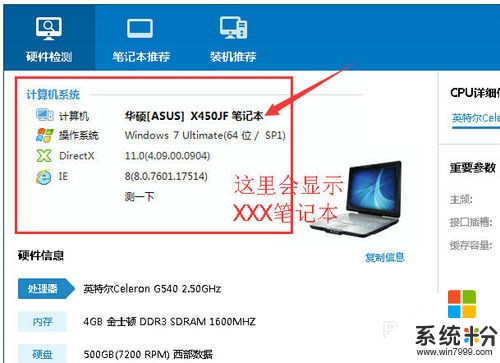
5、我們朝下看下麵的硬件信息中也很明確的顯示你筆記本內的硬件哦!
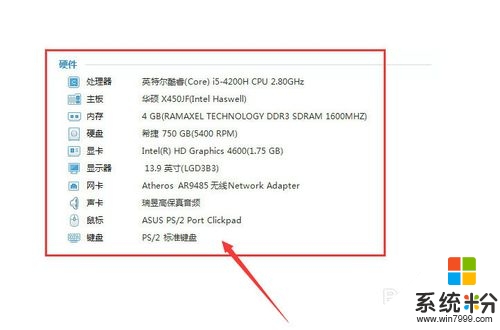
解決方法2:
1、像上麵這樣的軟件很多
還有數字的魯大師,其實也是可以查看電腦型號的哦
方式步驟是:啟動該軟件後,點擊“硬件檢測”-->電腦預覽-->電腦型號。
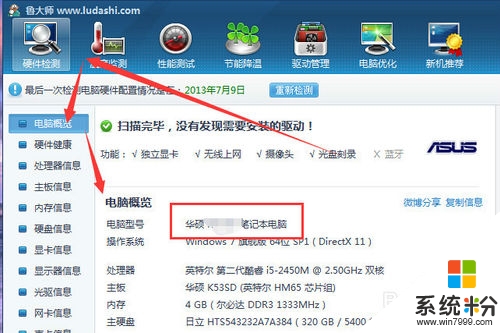
2、驅動精靈也可以做到查看電腦型號哦
方法步驟是:安裝好該軟件後(注意捆綁),然後點擊“硬件檢測”。
在硬件檢測裏麵有該筆記本的詳細信息。
高版本的該軟件一啟動後,就會顯示要查詢的筆記本型號!
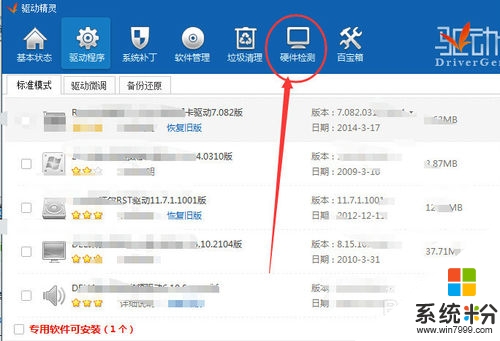
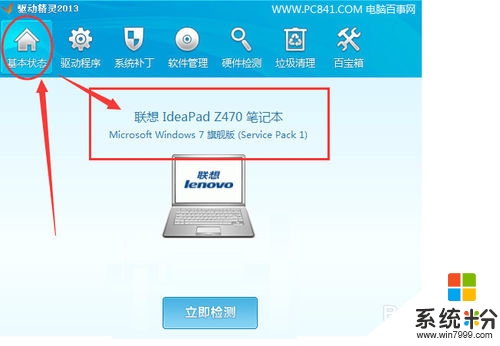
【win8筆記本型號怎麼看】大家知道是怎麼一回事了吧,按照上述的教程步驟來設置就能解決問題。還有其他的windows下載使用的疑問的話,都歡迎上係統粉官網查看。